Clàr-innse
Ma mhothaicheas tu gu bheil duilgheadas aig a’ choimpiutair agad cumail suas, dh’ fhaodadh tu tionndadh chun Mhanaidsear Gnìomha an toiseach gus faighinn a-mach dè an aplacaid a tha ag adhbhrachadh cleachdadh àrd an CPU. Ann an cuid de chùisean, is dòcha gum faic thu sin svchost.exe no siostam Host Host Local a’ gabhail a-steach a h-uile cumhachd CPU agad. svchost.exe Faodaidh cleachdadh àrd CPU diofar dhuilgheadasan adhbhrachadh don t-siostam agad a' gabhail a-steach prògraman droch-rùnach.
Faodaidh siostam-obrachaidh sam bith a' mhearachd seo fhaicinn. San artaigil seo, bheir sinn sùil air cuid de dhòighean air mearachd cleachdaidh CPU àrd svchost.exe a chàradh, gu sònraichte dhaibhsan a tha a’ cleachdadh Windows 10 siostam-obrachaidh.
Dè a th’ anns a’ phròiseas seo, agus nas cudromaiche, ciamar a chumas tu bho A’ toirt dhut cleachdadh CPU àrd? Ann an Windows Ma tha thu a’ faighinn eòlas air an t-Seirbheis Host Local a’ cleachdadh cus cumhachd giollachd, leugh air adhart gus freagairt do cheistean a lorg agus a’ chùis a rèiteach.
Dè a th’ ann an Seirbheis Host (Svchost.exe)?
Tha cuid de na h-aplacaidean is phrògraman air a’ choimpiutair agad air an ainmeachadh mar so-ghnìomhan leotha fhèin agus faodaidh iad ruith leotha fhèin. Ach, tha mòran sheirbheisean nan DLLs (Leabharlannan Ceangal Dynamic) anns nach eil am fiosrachadh gu lèir a dh’ fheumar a ruith leotha fhèin.
Tha feum aig na DLLn sin air òstair seirbheis gus a luchdachadh is a ruith air a’ choimpiutair agad. Air an adhbhar seo, mar as trice bidh grunn phròiseasan Seirbheis Seirbheis agad a’ ruith nuair a dh’fhosglas tu am Manaidsear Gnìomha agad.
Tha Seirbheis Host a’ cuideachadh le “aoigheachd” seirbheisean sònraichte air a’ choimpiutair agad. Mar as trice tha na seirbheisean sin air an dealbhadh gus ruith air a’ chùlIarrtas.”
Gu gnàthach, sàbhalaidh e loga an tachartais mar fhaidhle tachartais, ach bu chòir dhut a shàbhaladh mar fhaidhle teacsa no faidhle cliath-dhuilleag air eagal ’s gum bi feum agad air am fiosrachadh ann an cruth a tha furasta fhaicinn nas fhaide air adhart.
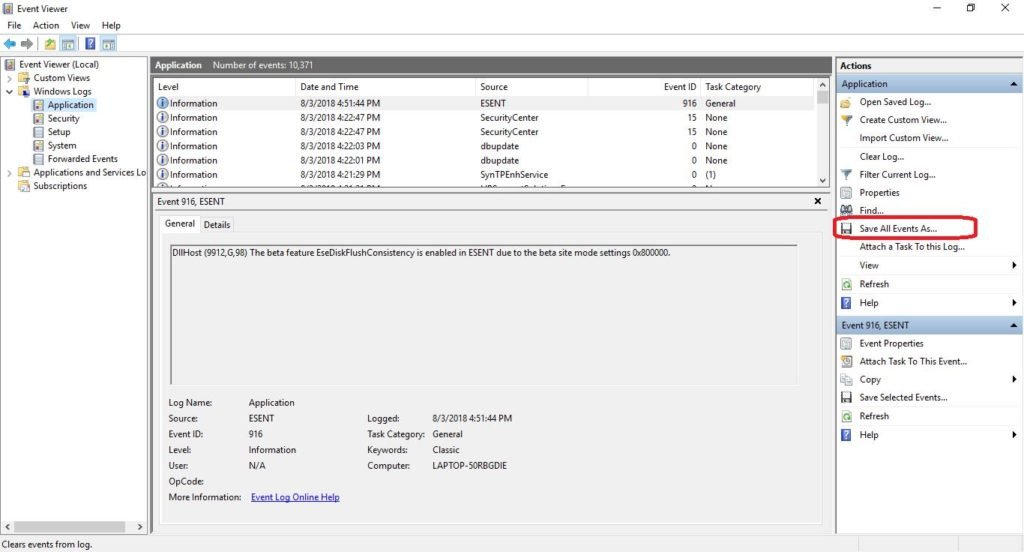
Ceum #4
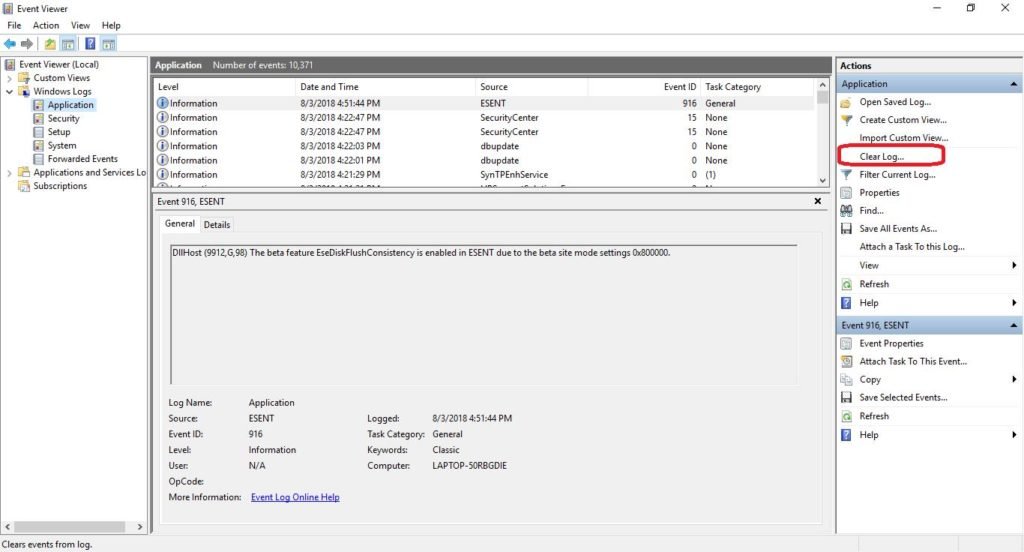
Cho luath ‘s a bhios an loga air a shàbhaladh, tagh “Clear log,” a tha cuideachd air taobh deas na sgrìn.
Ceum #5
A-nis, cuir a-rithist ceumannan #3 agus #4 às deidh dhut briogadh an-toiseach air “Security,” agus an uairsin às deidh dhut briogadh air “Setup” agus mu dheireadh às deidh dhut briogadh air “Siostam.” Dèan cinnteach gun ainmich thu gach loga a chaidh a shàbhaladh ann an dòigh eadar-dhealaichte.
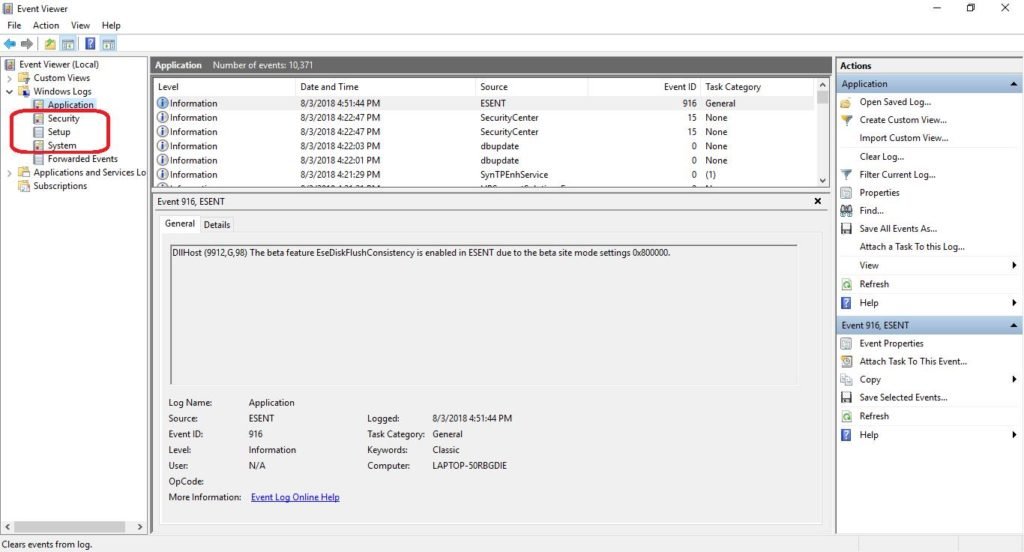
Ceum #6
Nuair a bhios tu deiseil a' glanadh nan logaichean, feumaidh tu an coimpiutair agad ath-thòiseachadh. Mar a bha e roimhe, fosgail a’ chlàr Start, cliog air an ìomhaigh Cumhachd, agus tagh “Ath-thòisich.”
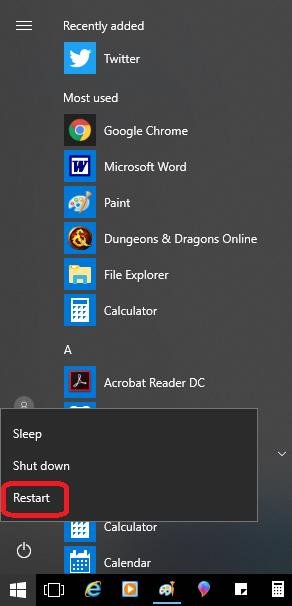
Ma tha an coimpiutair agad fhathast a’ togail ghoireasan CPU eadhon nuair a tha thu air loga soilleir a chrìochnachadh no ma dh’ fheuch thu ri eadhon an neach-amhairc a ghlanadh. log, feuch an ath shocrachadh.
Ceart #6: Dì-stàlaich aplacaidean nach deach an cleachdadh
Mar as motha de na h-aplacaidean a th’ agad air a’ choimpiutair agad, ’s ann as dualtaiche a bhios iad a’ ruith air a’ chùl agus a’ coileanadh ùrachaidhean no gnìomhan cumail suas a ghabhas cleachdadh no bacadh a chur air siostam Seirbheis Host Local. A bharrachd air an sin, cleachdaidh na h-aplacaidean neo-riatanach sin CPU no goireasan cuimhne ag adhbhrachadh mearachd cleachdaidh svchost.exe àrd cpu.
Dèan cinnteach gun dèan thu cùl-taic den choimpiutair agad no cruthaich puing ath-nuadhachaidh mus dèan thu am modh seo air eagal gun toir thu air falbh prògram a tha a dhìth ort gun fhiosta. Faodaidh tu ionnsachadh mar a nì thucruthaich siostam ath-nuadhachaidh an seo.
Ceum #1
Cuir a-steach “pannal smachd” a-steach don chlàr-taice Start agus tagh an roghainn sin.
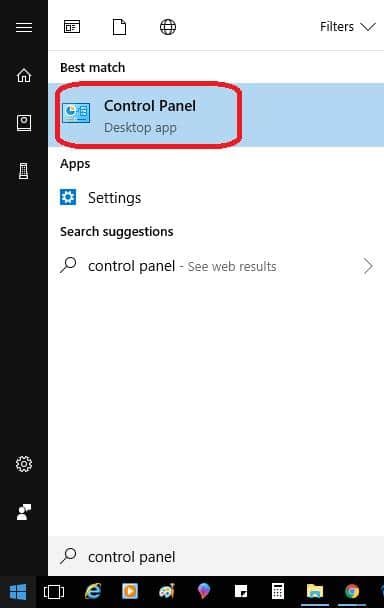
Ceum #2
Briog air “Dì-stàlaich prògram.”

Ceum #3
Sgrolaich tron liosta de phrògraman. Dì-stàlaich an fheadhainn nach cleachd thu le bhith a’ briogadh air a’ phrògram agus an uairsin a’ briogadh air a’ phutan “Dì-stàlaich” aig mullach na liosta.
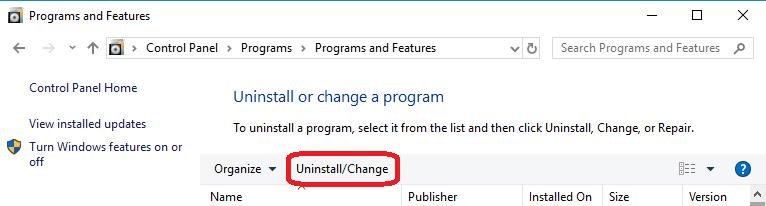
Feumaidh tu an coimpiutair agad ath-thòiseachadh agus an uairsin sùil a thoirt air a’ Mhanaidsear Gnìomha gus faicinn ma thèid an duilgheadas a rèiteach.
Ceart #7: Ruith an diosc-seic anns a’ Phasg Stiùiridh
Ma bhios prògraman droch-rùnach air a bhith ann bidh duilgheadas aig CPU no goireasan cuimhne cuideachd. Gu dearbh, 's iad seo am prìomh adhbhar air cùl iomadh tachartas a' gabhail a-steach cumhachd mearachd àrd cleachdadh CPU ann an Windows 10. 'S urrainn dhut sùil a thoirt air draibhean diosg a' choimpiutair agad airson mhearachdan le bhith a' leantainn nan ceumannan seo:
Ceum #1
Taidhp “Command Prompt” a-steach don chlàr tòiseachaidh. Dèan briogadh deas air an roghainn “Command Prompt” agus tagh “Ruith mar rianadair” bhon chlàr tuiteam-sìos. Briog air “Tha” gus cead a thoirt don phrògram atharraichean a dhèanamh agus lean air adhart chun Phasg Stiùiridh.

Ceum #2
Aig an luath, cuir a-steach “chkdsk c: /r” gun chomharran-luirg. Cumaibh cuimhne gur e c: an t-ainm a th' air an draibh a tha thu airson sùil a thoirt air, agus mar sin 's dòcha gum feum thu litir eile a chur na àite.
A-nis brùth 'Cuir a-steach."<1 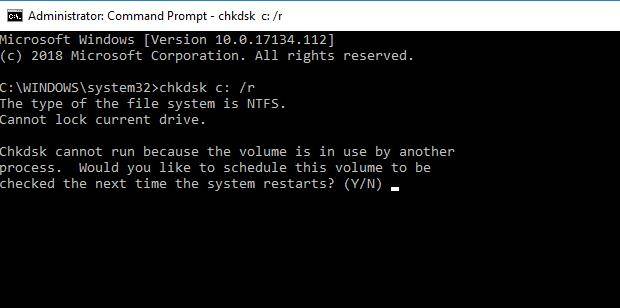
Ceum #3
Brosnaichidh an siostam thu gus ath-thòiseachadhan siostam. Tagh Y gus ath-thòiseachadh a-nis agus an uairsin brùth [Cuir a-steach]. Faodaidh am pròiseas seo beagan ùine a thoirt, gu sònraichte mas e seo a’ chiad uair a tha thu air a dhèanamh. Ach, bu chòir do Windows mearachdan sam bith a lorgas e a chàradh gu fèin-obrachail.
An dèidh an scan, feuch a bheil cleachdadh svchost àrd cpu agad fhathast. Ma tha duilgheadas cuimhneachaidh agad fhathast feuch an ath-chàradh.
Ceart #8: Cuir à comas an t-Seirbheis BITS
Bidh am BITS (Seirbheis Gluasad Inntleachdail Cùl-fhiosrachaidh) a’ cleachdadh leud-bann seòlta gus measgachadh de chùl-fhiosrachadh a dhèanamh luchdaich sìos sin Windows 10 feumach (leithid Ùrachaidhean).
Aig amannan, bidh an t-seirbheis seo a’ fàs coirbte agus a’ tòiseachadh ag ithe cus leud-bann, a bheir buaidh an uairsin air an ìre de RAM a bhios am pròiseas svchost.exe a’ cleachdadh. Mar thoradh air an sin, tha coltas ann gum faigh thu eòlas air mearachd cleachdaidh svchost.exe àrd cpu.
Sa chùis seo, bu chòir dhut an t-seirbheis BITS a chur à comas gus mearachd àrd CPU svchost.exe a chàradh.
Ceum #1
Brùth [R] agus an iuchair [Windows] aig an aon àm. Cuir a-steach ‘services.msc’ a-steach don bhogsa Run a nochdas. Briog air ‘OK’ gus uinneag nan Seirbheisean fhosgladh.
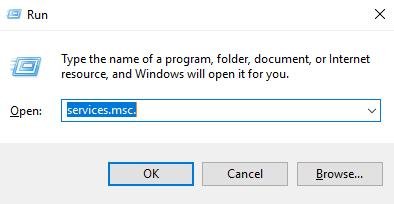
Ceum #2
Sgrolaich tro na seirbheisean gus an lorg thu Seirbheis Gluasaid Cùl-fhiosrachaidh. Dèan briogadh dùbailte air an t-seirbheis.
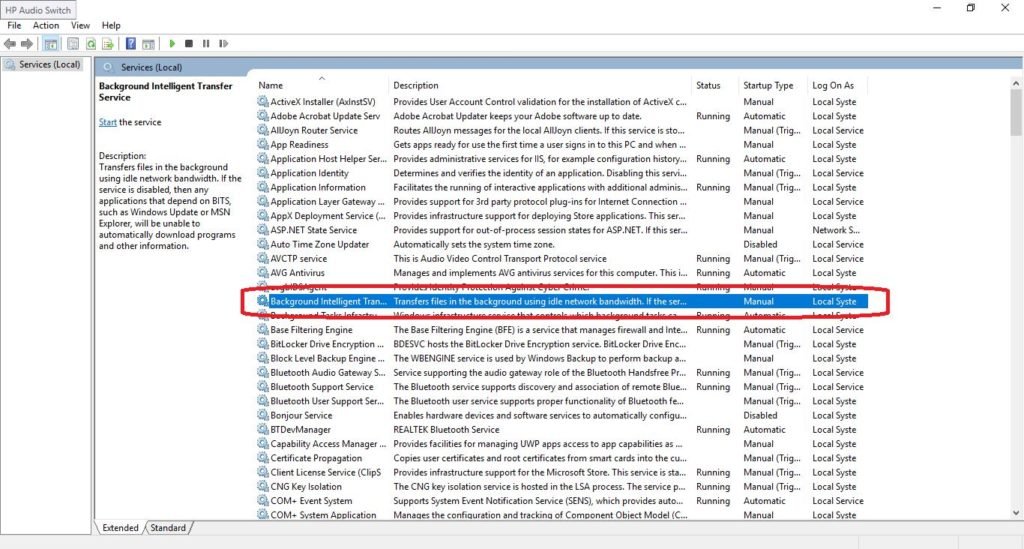
Ceum #3
San uinneag a nochdas, fosgail a’ chlàr tuiteam-sìos ri taobh “Seòrsa tòiseachaidh.” An uairsin cliog air “Ciorramach.”
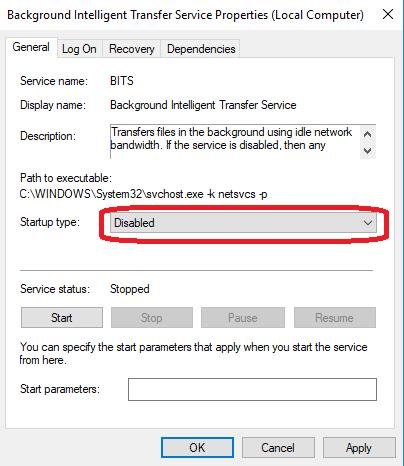
Ceum #4
A-nis, cliog air “Cuir a-steach” agus an uairsin “Ceart gu leòr.” Aon uair ‘s gu bheil thu air do choimpiutair ath-thòiseachadh, bidh dosvchost.exe bu chòir cleachdadh netsvcs tilleadh gu àbhaisteach. Mura h-eil, cuir a-rithist na ceumannan gu h-àrd gus leigeil leis a’ phròiseas BITS ruith gu fèin-ghluasadach, a’ briogadh air “Tòisich” mus cliog thu “OK” agus “Cuir a-steach,” agus lean air adhart chun ath dhòigh.
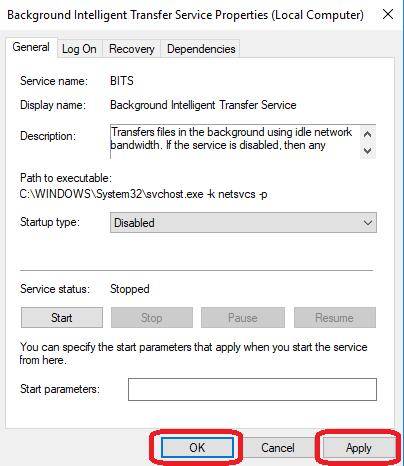
Fix #9 : Cuir à comas Seirbheis Ùrachaidhean Windows
Dh’ fhaodadh gur e a bhith a’ cur dheth seirbheis trioblaideach Windows Updates aon de na dòighean as fhasa air casg a chuir air Service Host bho bhith a’ cleachdadh a h-uile cleachdadh àrd CPU agad, ach cha bu chòir a dhèanamh gu h-aotrom. Bidh seirbheis Windows Updates a’ sganadh do choimpiutair a’ dèanamh cinnteach gu bheil am PC agad a’ ruith leis na dreachan as ùire.
Ged a tha cuid de phròiseasan a’ ruith air a’ chùl agus nach eil feum orra, tha mòran den phròiseas svchost.exe cudromach. Lean na ceumannan seo gus an t-seirbheis trioblaideach a chur à comas.
Ceum #1
Dèan briogadh deas air a’ Bhàr-ghnìomha aig bonn na sgrìn agad agus tagh “Manaidsear Gnìomha” o an clàr-taice a nochdas.
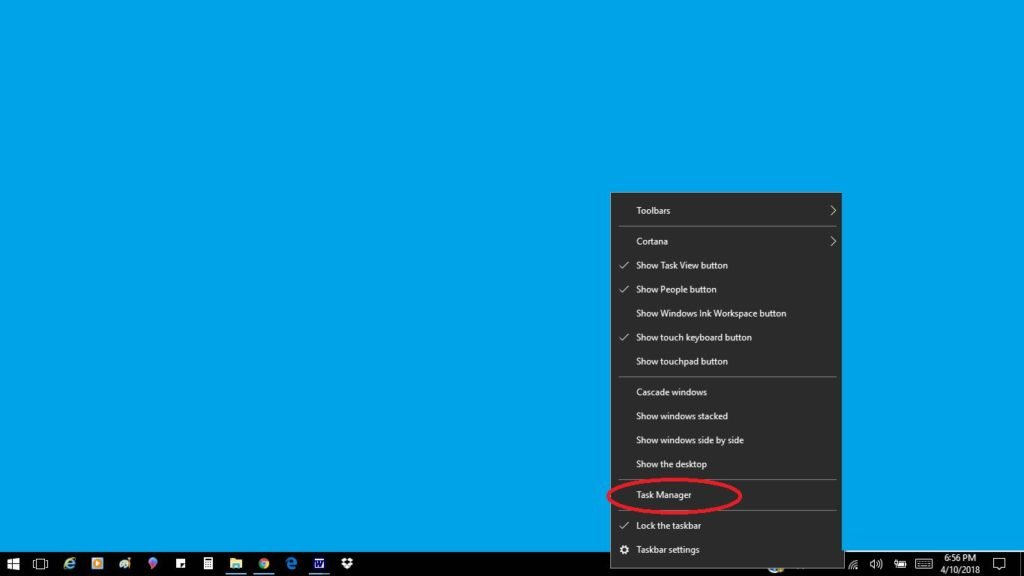
Ceum #2
A-nis, cliog air an taba “Details”. An uairsin cliog air “Memory” aon uair gus am pròiseas ruith svchost.exe a rèiteach a rèir caitheamh cuimhne.

Ceum #3
Dèan briogadh deas air pròiseas svchost.exe tha sin a’ cleachdadh a’ chumhachd CPU as motha. Bu chòir gur e seo am fear as fhaisge air mullach an liosta a-nis. Tagh an roghainn “Rach gu seirbheis(ean)”.
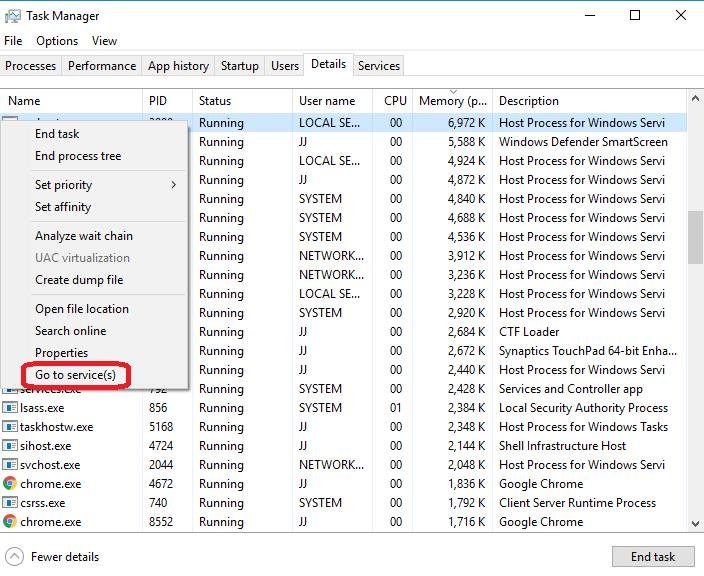
Ceum #4
Bheir seo thu gu taba nan seirbheisean, far am faic thu fear no barrachd sheirbheisean air an comharrachadh. Mar eisimpleir, chì thu gu bheil an t-Seirbheis Poileasaidh Diagnosticair a chomharrachadh san ìomhaigh. Tha sinn dìreach a’ cleachdadh seo mar eisimpleir. Is dòcha gum bi na seirbheisean comharraichte agad eadar-dhealaichte.
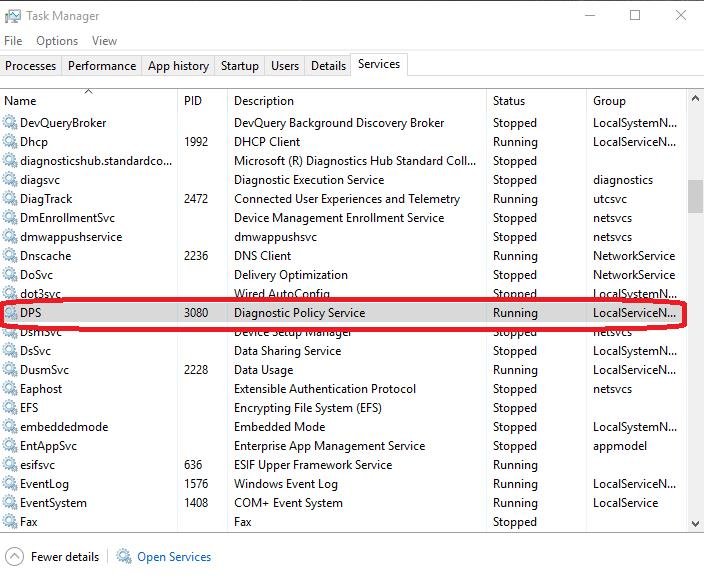
Ceum #5
Dèan briogadh deas air an t-seirbheis ainmichte agus tagh “Stop.” Bu chòir dhut dèanamh cinnteach a bheil am pròiseas Host Host air tilleadh gu àbhaisteach. Dèan an ceum seo a-rithist ma tha barrachd air aon seirbheis air a chomharrachadh, a’ sgrùdadh gach turas a dh’fhaicinn a bheil am pròiseas a stadas tu a’ fuasgladh duilgheadas caitheamh cuimhne svchost.exe.
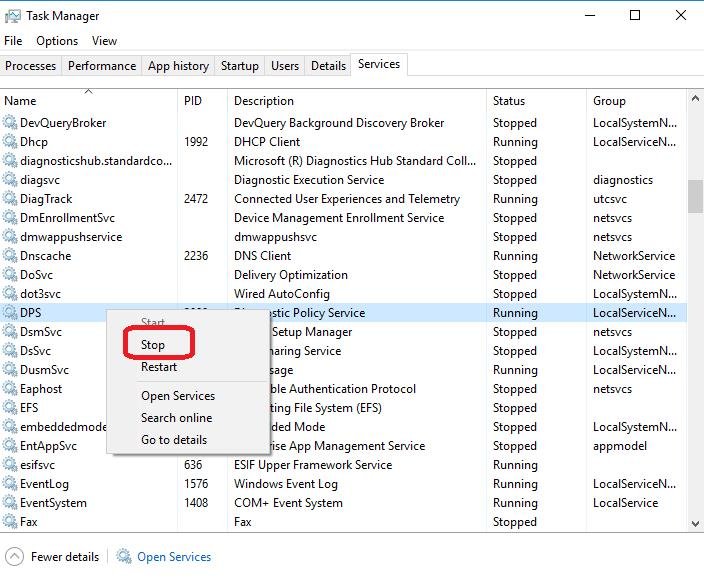
Ceum #6 <1
Nuair a lorgas tu an t-seirbheis ag adhbhrachadh na trioblaid (am fear a leigeas le cleachdadh cuimhne svchost.exe tilleadh gu àbhaisteach aon uair ‘s gu bheil thu air stad a chuir air), cliog air a’ phutan “Seirbheisean Fosgailte” aig bonn na h-uinneige.
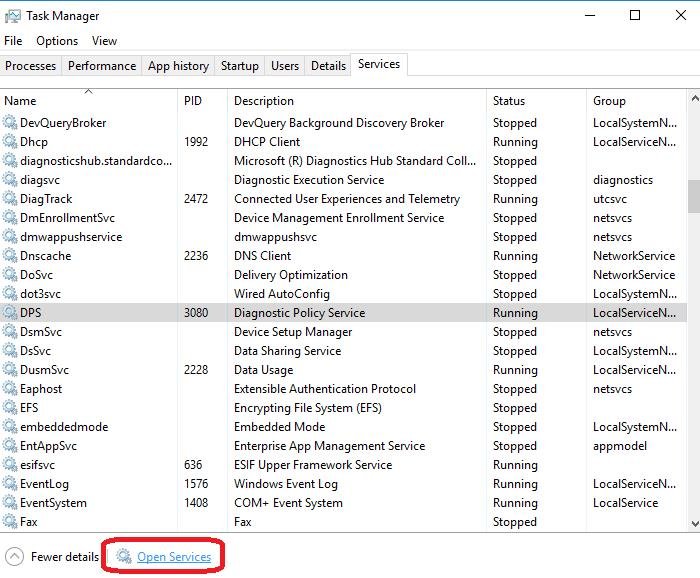
Ceum #7
Fosglaidh uinneag nan seirbheisean. Sgrolaich sìos gus an lorg thu ainm na seirbheis a bha ag adhbharachadh na trioblaid. A-rithist, tha sinn a' cleachdadh an t-Seirbheis Poileasaidh Diagnostic mar eisimpleir san dealbh.
Is dòcha gum bi an t-seirbheis a dh'adhbhraich an duilgheadas agad eadar-dhealaichte. Dèan briogadh deas air ainm na seirbheis, agus tagh “Properties.”

Ceum #8
Mar a bha san dòigh roimhe, nuair a tha an uinneag a nochdas , fosgail a’ chlàr tuiteam-sìos ri taobh “Seòrsa tòiseachaidh.” An uairsin cliog air “Ciorramach.”

Ceum #9
A-nis, cliog air “Cuir a-steach” agus an uairsin “Ceart gu leòr.” Aon uair ‘s gu bheil thu air do choimpiutair ath-thòiseachadh, bu chòir do chleachdadh CPU Host Host tilleadh gu àbhaisteach. Mura h-eil, cuir a-rithist na ceumannan gu h-àrd gus an t-seirbheis a thilleadh gu “Fèin-ghluasadach,” a’ briogadh“Tòisich” mus cliog thu “OK” agus “Cuir a-steach,” agus lean air adhart chun ath dhòigh., Agus lean air adhart chun ath dhòigh.
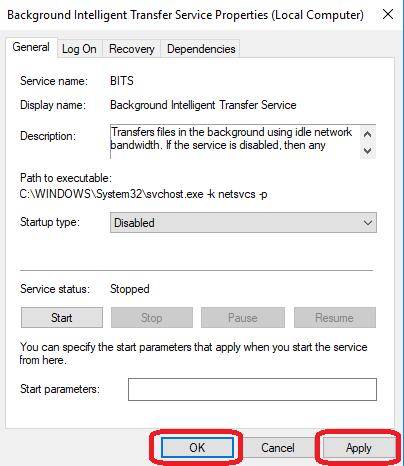
Ceartaich #10: Ùraich draibhearan
Faodaidh an dòigh seo tòrr ùine a ghabhail. Air sgàth seo, bu chòir dhut an toiseach ùrachadh a dhèanamh air draibhearan sam bith airson grafaigean, bhidio, agus am pròiseasar. Dèan cinnteach gun dèan thu cinnteach a bheil ùrachadh iad sin a’ fuasgladh na cùise mus lean thu ort ag ùrachadh a’ chòrr de na draibhearan agad. A dh’ aindeoin sin, nuair a thèid a dhèanamh ceart, faodaidh e sgrùdadh a dhèanamh air diofar phròiseasan svchost agus ann an dòigh a bhith ag adhartachadh cleachdadh CPU.
Tha ùrachaidhean Windows deatamach gus dèanamh cinnteach gu bheil inneal le deagh ola agad. Nuair a tha thu a' cleachdadh seann dhràibhearan, 's dòcha gu bheil thu a' cleachdadh àrd CPU gu furasta.
Cuimhnich gum bu chòir dhut lethbhreac glèidhidh dhen t-siostam a dhèanamh mus fheuch thu air an dòigh seo.
Ceum #1
Brùth an iuchair [X] agus an iuchair [Windows] còmhla air a’ mheur-chlàr agad. Bidh seo a’ fosgladh a’ chlàr Quick Link far am feum thu “Manaidsear Innealan a thaghadh.”
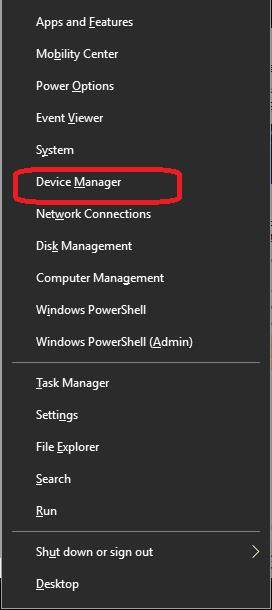
Ceum #2
Cliog air a’ chiad roinn inneal gus a leudachadh. An uairsin, dèan briogadh deas air ainm a’ chiad inneal a tha air a liostadh airson na roinne sin agus cliog air “Properties.”
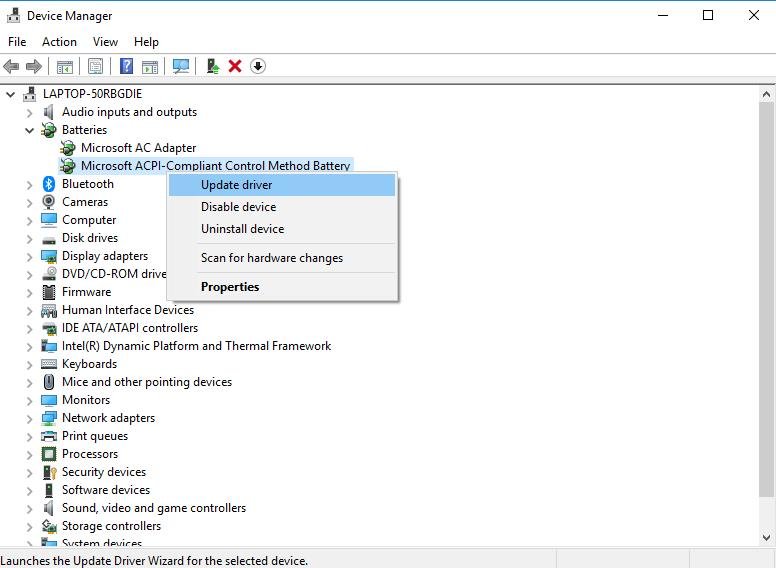
Ceum #3
Anns an taba draibhear , tagh “Ùraich an draibhear.”
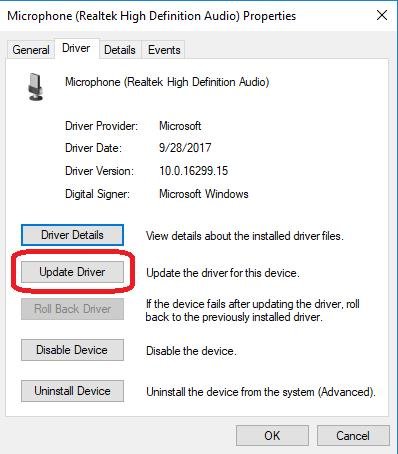
Ceum #4
Nuair a phutas tu air Update Driver, chì thu roghainn gum bi an coimpiutair a’ lorg draibhear gu fèin-obrachail bathar-bog. Tagh an roghainn seo. Bu chòir dhan choimpiutair rannsachadh fèin-obrachail a dhèanamh.
Ma tha an dràibhear agad ùraichte, chì thuteachdaireachd ag innse gu bheil an draibhear as fheàrr agad air a chuir a-steach airson an inneal sin mu thràth. Mur eil, bu chòir dhan choimpiutair an dràibhear ùrachadh gu fèin-obrachail.
Lean air adhart chun ath cheum. Mas fheàrr leat an sgrùdadh ùrachaidh seo a dhèanamh le làimh, faodaidh tu nòta a dhèanamh den dreach draibhear a th’ agad an-dràsta agus sùil a thoirt air làrach-lìn saothraiche an uidheim airson an dreach as ùire.
Mura bheil an tionndadh as ùire agad, bidh thu 's urrainn dhut a luchdachadh a-nuas is a stàladh le làimh o làrach-lìn an neach-dèanamh.
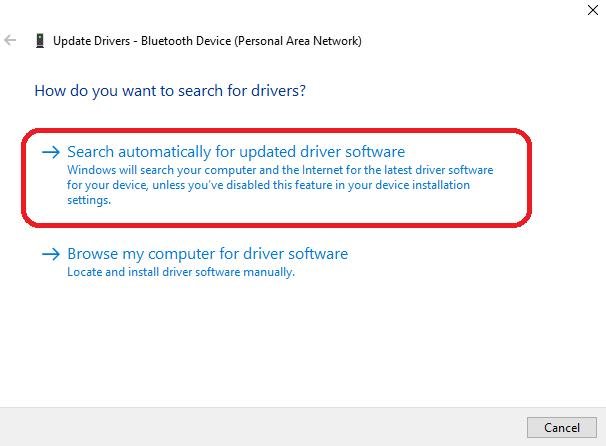
Ceum #5
Dùin an uinneag pop-up aon uair ‘s gu bheil an rannsachadh (is ùraich ma bhios feum air ) air a chrìochnachadh. Till gu uinneag manaidsear an inneil (agus Ceum #2) agus lean an stiùireadh airson an ath inneal (Ceumannan #2- #4) gus am bi thu air sgrùdadh a dhèanamh airson ùrachaidhean dhràibhearan air a h-uile seòrsa inneal agus draibhear inneal a tha air an liostadh.<1 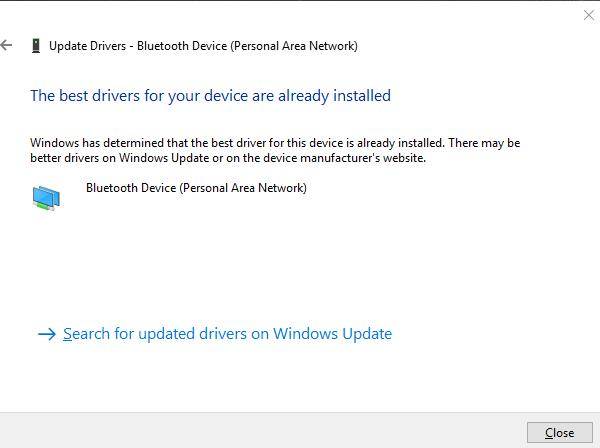
Ceum #6
Nuair a bhios tu air sgrùdadh a dhèanamh airson ùrachaidhean airson a h-uile draibhear air an liosta, ath-thòisich an coimpiutair agad.
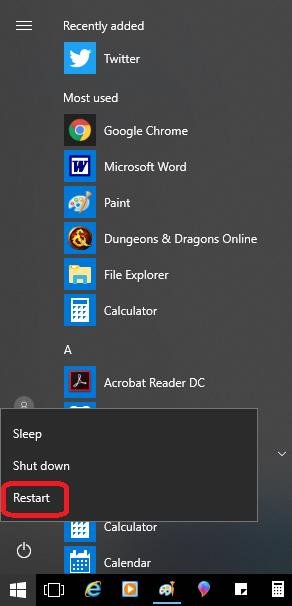
A-rithist, thoir sùil a bheil cleachdadh CPU àrd ann fhathast. Lean air adhart a' leughadh mura do rèitich thu a' mhearachd fhathast.
Ceart #11: Cuir à comas ùrachaidhean fèin-obrachail
Uaireannan 's dòcha gu bheil ùrachaidhean fèin-obrachail a' cleachdadh na goireasan agad gu lèir. Le bhith ag atharrachadh roghainnean na seirbheis ùrachaidh Windows agad, faodaidh tu an duilgheadas seo a chàradh ann an ùine sam bith.
Ceum #1
Cuir a-steach “seirbheisean” anns a’ bhàr sgrùdaidh, agus an uairsin cliog air Open. Feumaidh tu seòladh agus briogadh dùbailte air seirbheis ùrachadh Windows.
Ceum#2
Rach don taba Coitcheann, lorg seòrsa tòiseachaidh, agus an uairsin tagh Ciorramach. Cliog air Cuir a-steach, an uairsin OK. Rach air ais gu Manaidsear Gnìomha, agus an uairsin cuir crìoch air a’ ghnìomh Seirbheis Host: Siostam Ionadail.
Cha do shocraich thu na roghainnean seirbheis ùrachadh Windows agad a’ chùis, theirig chun ath shocrachadh.
Ceart #12: Ath-thòisich Seirbheis Ùrachaidh Windows
Mura do dh’obraich na fuasglaidhean gu h-àrd fhathast, faodaidh tu feuchainn ri Seirbheis Ùrachaidh Windows ath-thòiseachadh. Is e an t-Seirbheis Ùrachaidh Windows agad an tè a tha os cionn do PC a chuideachadh le ùrachaidhean fèin-ghluasadach. Nuair a bhios seirbheis Windows Update sìos, coinnichidh tu ri cuid de chùisean a dh’ aithghearr no nas fhaide air adhart.
Ruith an àithne gu sgiobalta le bhith a’ cleachdadh ruigsinneachd rianachd agus dèan na h-òrdughan a leanas (a’ bualadh a-steach às deidh gach àithne)
pìosan stad lom
stad lom wuauserv
stad lom appidsvc
stad lom cryptsvc
rann %systemroot%\SoftwareDistribution SoftwareDistribution.bak
rann %systemroot%\system32\catroot2 catroot2.bak
tòiseachadh glan wuauserv
net start bits
net start appidsvc
net start cryptsvc
Bu chòir dhaibh seo tòiseachadh air an t-Seirbheis Ùrachaidh Windows agad sa bhad agus faodaidh tu a bhith an dùil gun obraich e dha do PC.
Ceart #13: Fix Memory Leak
Faodaidh aodion cuimhne taobh a-staigh an amar cuimhne neo-dhuilleag duilgheadasan adhbhrachadh leis an ùrachadh aoigheachd seirbheis agad. Faodaidh tu cùis aodion cuimhne a chàradh leis na h-atharrachaidhean sìmplidh sin sa chlàr.
Ceum #1
Anns a’ bhàr Rannsachaidh, dèan seòrsa “regedit” agus an uairsin cliog air Open.
Ceum#2
Seòl dhan àite a leanas: HKEY_LOCAL_MACHINE > SYSTEM > ControlSet001 > Seirbheisean > Nis. An uairsin, dèan briogadh deas air an luach tòiseachaidh agus an uairsin tagh Mion-atharrachadh. Feumaidh tu an dàta Luach atharrachadh gu 4. Cuiridh seo casg air an t-seirbheis. Cliog air OK.Dùin Deasaiche a' Chlàraidh agus ath-thòisich an coimpiutair agad.
Ceum #3
Aon uair 's gu bheil am PC agad air ath-thòiseachadh bu chòir a' chuimhne a bhith air a chàradh. A bharrachd air an sin, bu chòir cleachdadh CPU no diosc an t-Siostam Host: Siostam Ionadail (Lìonra Cuingealaichte) a lughdachadh gu mòr.
Ceart #14: Dèan Boot Glan
Ma tha app treas-phàrtaidh ag adhbhrachadh cùis cleachdadh cuimhne an t-Seirbheis Host, bu chòir dha ath-thòiseachadh a’ choimpiutair gun na h-aplacaidean sin a ruith a’ chùis a cheartachadh. Nuair a nì thu bròg glan, ath-thòisichidh e an coimpiutair leis nach eil ach na h-aplacaidean seirbheisean Microsoft a’ ruith.
Ceum #1
Briog air an iuchair [R] agus an [ Windows] iuchair còmhla air a’ chunntas rianaire agad. Taidhp “msconfig” sa bhogsa gun chomharran luachan, agus cliog air “OK.”
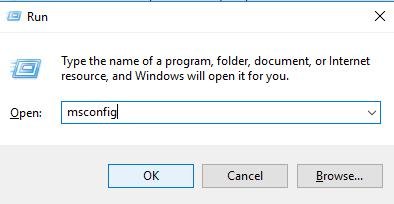
Ceum #2
Ann an uinneag Configuration an t-Siostaim, cliog air “ Seirbheisean" tab. Dèan cinnteach gu bheil “Falaich a h-uile seirbheis Microsoft” le comharra-seic ri thaobh. Briog air a’ phutan “Cuir à comas na h-uile.”
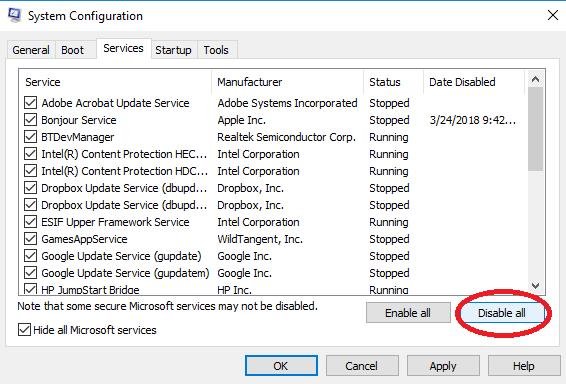
Ceum #3
A-nis, cliog air an taba “Startup” ann an uinneag Rèiteachadh an t-Siostaim. An uairsin cliog air “Fosgail Manaidsear Gnìomha.”

Ceum #4
Cho luath ‘s a dh’ fhosglas e, cliog air an taba “Startup” mura h-eil e fosgailte mu thràth. Taghgach nì a lorgas tu ann agus cliog air a’ phutan gus “Dì-chomasachadh” mura h-eil e ciorramach mu thràth. Nuair a bhios tu deiseil, dùin an uinneag.

Ceum #5
Bu chòir dhut a bhith air ais san uinneag Configuration System a tha fhathast fosgailte, cliog air “ Put a-steach" agus an uairsin "Ceart gu leòr."
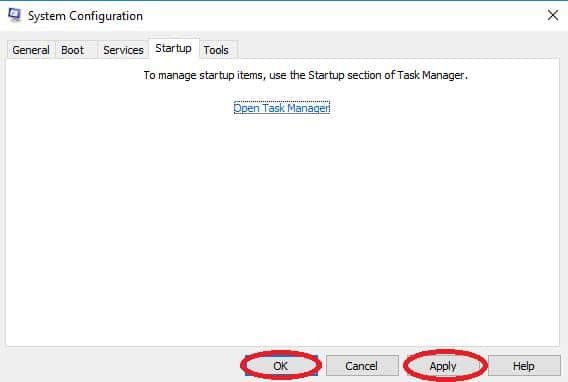
Ceum #6
A-nis feumaidh tu do choimpiutair ath-thòiseachadh. Cliog air an ìomhaigh cumhachd a lorgar air a’ chlàr Start agus tagh “Ath-thòisich.”
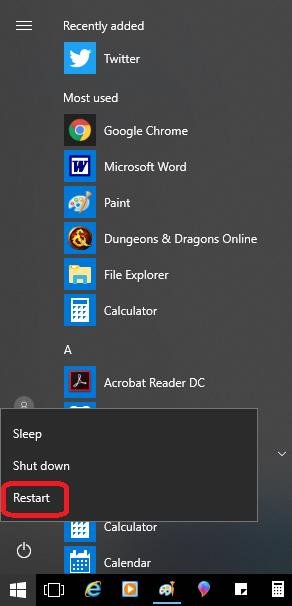
Ceum #7
Cho luath ‘s a thèid an coimpiutair ath-thòiseachadh, thoir sùil air a’ Mhanaidsear Gnìomha gu faic a bheil an duilgheadas air a rèiteachadh. Ma tha, cuir a-rithist am pròiseas gu h-àrd gu h-àrd, le bhith a’ cur a-steach aplacaidean eile gu slaodach aon-air-aon le bhith a’ briogadh air a’ bhogsa ri thaobh gus faicinn cò am fear a tha ag adhbharachadh na trioblaid.
Bho dh’ fhaodadh gum bi barrachd air aon aplacaid ann. a bhith a’ cur bacadh air an t-Seirbheis Host, feumaidh tu gin a tha a’ dèanamh a chur à comas gus do chumhachd giollachd a thilleadh gu àbhaisteach.
Beachdan Deireannach
Ma tha thu air na dòighean gu h-àrd fheuchainn agus gu bheil duilgheadasan agad fhathast , faodaidh tu sùil a thoirt air post a’ bhlog air Mar a cheartaicheas tu am mearachd cleachdadh diosc 100% air a Windows 10 Coimpiutair airson barrachd bheachdan.
agus gun a bhith ag adhbhrachadh mòran dhuilgheadasan, ach tha cuid de chùisean ann far am faod aplacaidean Seirbheis Host a bhith coirbte agus tòiseachadh a’ caitheamh barrachd cumhachd giollachd na bu chòir dhaibh. Seirbheis Host fhèin a tha ag adhbhrachadh a 'mhearachd. Chan eil sin a' ciallachadh gun urrainn dhut crìoch a chur air an t-seirbheis agus a dhì-stàladh.Tha mòran sheirbheisean bunaiteach aig Microsoft Windows a dh'fheumas an aplacaid Service Host airson an ruith. Ma chuireas tu crìoch air cuid dhiubh sin, fàsaidh an siostam coimpiutair agad neo-sheasmhach. Tha na fuasglaidhean a tha air an comharrachadh an seo ag obair gu math le Windows 10 ge-tà, gheibh thu eòlas air an duilgheadas seo le dreach Windows eile cuideachd.
> Svchost.exe bidh duilgheadasan cleachdaidh àrd CPU mar as trice a’ tachairt air PCan air a bheil droch-rùn no prògraman droch-rùnach. A’ mhòr-chuid den ùine, is urrainn dhut dìreach do choimpiutair ath-thòiseachadh gus a’ chùis svchost.exe netsvcs a chàradh. Tha ùrachaidhean Windows na adhbhar cumanta eile airson gum faodadh tu a bhith a’ faighinn eòlas air a ’chùis seo. Tha e coltach gum bi mearachd cleachdaidh svchost high cpu agad nuair nach eil an ùrachadh Windows agad cunbhalach.Adhbharan Coitcheann airson Seirbheis Host Windows Update Cleachdadh Àrd CPU
Tha grunn adhbharan ann airson gum faodadh pròiseas Seirbheis Host Windows Update cus cus de ghoireasan CPU ithe, a’ leantainn gu cleachdadh àrd CPU svchost.exe . Faodaidh tu na h-adhbharan sin a thuigsinn do chuideachadh le bhith a’ fuasgladh na cùise agus a’ fuasgladh nas èifeachdaiche. Seo cuid de na h-adhbharan as cumantaairson Seirbheis Host Windows Update cleachdadh àrd CPU:
- Ùrachadh Windows neo-choileanta no air a stad: Is e aon de na prìomh adhbharan airson cleachdadh àrd CPU leis a’ phròiseas Host Host Windows Update nuair a thèid ùrachadh a’ dol an sàs no neo-iomlan. Faodaidh seo tachairt air sgàth ceangal eadar-lìn slaodach, còmhstri bathar-bog, no cùisean eile a chuireas casg air an ùrachadh bho bhith air a chuir a-steach gu soirbheachail.
- Malware no Galar Bhìoras: Bathar-bog droch-rùnach, leithid bhìorasan agus malware , is urrainn dha an siostam agad a thoirt a-steach agus casg a chuir air pròiseas Seirbheis Host Windows Update, ag adhbhrachadh gun ith e barrachd ghoireasan CPU na bu chòir. Faodaidh ùrachadh a’ bhathar-bog antivirus agad gu cunbhalach agus le bhith a’ dèanamh sgrùdadh siostam coileanta cuideachadh le bhith ag aithneachadh agus a’ toirt air falbh bagairtean mar sin.
- Dràibhearan inneal seann-fhasanta: Ma tha draibhearan an uidheim agad seann-fhasanta no co-chòrdail ris an tionndadh gnàthach de Windows agad, bidh e dh’ fhaodadh sin leantainn gu cùisean le pròiseas ùrachadh Windows Host Host, ag adhbhrachadh cleachdadh àrd CPU. Cuidichidh ùrachadh dhràibhearan an uidheim agad chun tionndadh as ùire a’ chùis seo.
- Faidhlichean an t-siostaim coirbte: Ma tha gin dhe na faidhlichean siostam co-cheangailte ri pròiseas Windows Update truaillidh no millte, dh’ fhaodadh e adhbharachadh an t-Seirbheis Host Windows Update gus cus de ghoireasan CPU ithe. Faodaidh ruith inneal-dearbhaidh fhaidhlichean an t-siostaim agus càradh ìomhaigh Windows cuideachadh le bhith a’ càradh fhaidhlichean siostam truaillidh.(BITS) Cùisean: Mar a chaidh ainmeachadh roimhe, tha an t-seirbheis BITS an urra ri bhith a’ luchdachadh sìos ùrachaidhean air a’ chùl. Ach, ma tha duilgheadas ann leis an t-seirbheis BITS, dh’ fhaodadh gun toir e air pròiseas Seirbheis Host Windows Update barrachd ghoireasan CPU ithe. Ma chuireas tu seirbheis BITS à comas rè ùine, cuidichidh sin fuasgladh fhaighinn air a' chùis seo.
- Àireamh àrd de dh'iarrtasan stàlaichte: Ma tha àireamh mhòr de dh'aplacaidean air an stàladh air a' choimpiutair agad, dh'fhaoidte gun cuir cuid dhiubh bacadh air Windows Pròiseas ùrachaidh, ag adhbhrachadh cleachdadh CPU àrd. Le bhith a’ dì-stàladh thagraidhean neo-riatanach agus a’ coileanadh bròg glan cuidichidh sin le bhith ag aithneachadh an aplacaid trioblaideach agus a’ fuasgladh na cùise.
Le bhith a’ comharrachadh adhbhar bunaiteach cleachdadh àrd CPU ann am pròiseas Update Windows Host Host, faodaidh tu an ceartachadh iomchaidh agus cuir casg air do choimpiutair bho bhith a’ slaodadh sìos air sgàth cus caitheamh CPU.
Fuasgail Mearachd giullachd an t-Seirbheis Host (svchost.exe)
Ceartaich 1: Cleachd Inneal Càradh an t-Siostaim Adhartach (Fortect) Gus duilgheadas cleachdaidh CPU àrd a chàradhIs e prògram làidir a th’ ann an Fortect a chaidh a dhealbhadh gus cùisean a lorg agus a chàradh gu fèin-ghluasadach air do PC a dh’ fhaodadh a bhith ag adhbhrachadh mearachd cleachdaidh svchost.exe àrd cpu. Ge bith dè an siostam obrachaidh a tha thu a 'cleachdadh, faodaidh tu a bhith an urra ris a' phrògram seo gus do chuideachadh le bhith a 'toirt air falbh prògraman droch-rùnach no rud sam bith eile a dh' fhaodadh a bhith ag adhbhrachadh svchost.exe àrd CPU. Faodaidh Fortect do choimpiutair a sganadh agus sgrùdadh a dhèanamh air a h-uile càilna seirbheisean gus comharrachadh dè a tha ag adhbhrachadh cùis àrd CPU.
Lean na ceumannan gu h-ìosal gus luchdachadh sìos agus stàlaich Fortect air a’ PC agad.
Thoir an aire gur dòcha gum feum thu an anti-bhìoras agad a chuir dheth rè ùine gus nach cuir thu bacadh air prògraman goireas leithid Fortect.
Ceum #1
Luchdaich sìos is Stàlaich Fortect
Luchdaich sìos an-dràstaCeum #2
Gabh ri teirmichean a’ cheadachais le bhith a’ toirt sùil air “Tha mi a’ gabhail ris an EULA agus Poileasaidh Dìomhaireachd” gus leantainn air adhart.

Ceum #3
Chì thu an mion-fhiosrachadh an t-sgan le leudachadh air an taba “Details”.

Ceum #4
Gus gnìomh a shuidheachadh , leudaich an taba “Moladh” gus an dàrna cuid tagh “glan” no “Leig seachad”.
Ceum #5
Cliog air “Glan a-nis” aig a’ bhonn den duilleag gus tòiseachadh air a’ phròiseas càraidh.
Ceart #2: Ùraich an Antivirus agad agus Sgan do choimpiutair gus Cleachdadh Àrd CPU Svchost.exe a chàradh
Is e aon de na prìomh adhbharan airson pròiseasar taisbeanadh a Tha cleachdadh àrd cpu svchost.exe mar thoradh air bhìoras no malware. Gus dèanamh cinnteach nach eil bhìoras a’ cur ri cùis giollachd siostam ionadail Seirbheis Host, an toiseach, bu chòir dhut am bathar-bog antivirus treas-phàrtaidh agad ùrachadh. Fuasgail cùisean aodion cuimhne le bhith a’ cleachdadh prògram antivirus làidir.
Leis gu bheil a h-uile bathar-bog antivirus eadar-dhealaichte, tha e duilich an dearbh stiùireadh a phostadh airson seo a dhèanamh.
Gus an antivirus togte, Windows Defender ùrachadh, tha thu a’ sgrìobhadh “WindowsDefender" a-steach don chlàr-taice Tòisich, tagh e, agus briog air "Thoir sùil airson ùrachaidhean a-nis" nuair a dh'fhosglas e.
Nuair a bhios an antivirus treas-phàrtaidh agad ùraichte, feumaidh tu sgan siostam slàn a ruith an uairsin. Faodaidh an scan seo ùine mhòr a thoirt, ach tha e cudromach dèanamh cinnteach nach bi bhìoras agad a’ cur bacadh air no a’ cleachdadh pròiseas svchost.exe. Nuair a bhios an scan deiseil, thoir air falbh bhìorasan sam bith a lorg e agus ath-thòisich an coimpiutair agad.
Ma tha thu a’ cleachdadh antivirus treas-phàrtaidh, faodaidh tu tadhal air làrach-lìn an neach-dèanamh airson stiùireadh sònraichte air mar as urrainn dhut ùrachadh. Aon uair 's gu bheil thu air an antivirus ùrachadh, feumaidh tu cuideachd dèanamh cinnteach gu bheil Windows Defender à comas.
Windows 10 bu chòir dha a bhith air sin a dhèanamh gu fèin-obrachail, ach gheibh thu barrachd a-mach mu bhith ga chur à comas an seo. Às deidh dhut a chuir dheth feuch ri sgrùdadh a bheil thu fhathast a’ faighinn eòlas air cleachdadh àrd cpu svchost.exe.
Ceart #3: Dèan cinnteach Windows 10 A bheil e ùraichte agus ruith ùrachadh trioblaid ma tha feum air
San fharsaingeachd, liostaichidh an t-Seirbheis Host ainm a’ phrògram a tha ga chleachdadh. Ach ann an cuid de chùisean, faodaidh Windows Update duilgheadas adhbhrachadh leithid svchost.exe cleachdadh cpu àrd co-cheangailte ri pròiseas siostam Seirbheis Host Local. 'S dòcha gur e aon adhbhar gu bheil feum aig a' choimpiutair agad ùrachadh.
Gus faicinn a bheil Windows Update a' toirt air Service Host cleachdadh CPU àrd fhaighinn, bu chòir dhut an toiseach feuchainn ris a' choimpiutair ùrachadh le làimh agus leigeil leis a' choimpiutair suidhe fad na h-oidhche.Leigidh seo leat faicinn a bheil a’ chùis air a rèiteach agus ùrachadh air a stad no air chall a’ tighinn gu crìch.
Ma chumas tu ort a’ faicinn svchost ag ithe a’ mhòr-chuid den chumhachd giullachd agad, Windows 10 tha inneal fuasglaidh stèidhichte ann as urrainn dhut a chleachdadh. Lean na ceumannan seo gus a chleachdadh.
Ceum #1
Cuir a-steach “Windows Update” a-steach don bhàr sgrùdaidh agus fosgail an aplacaid Windows Update.
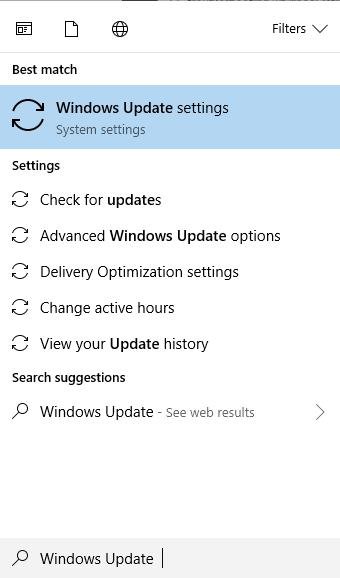
Ceum #2
Briog air “Thoir sùil airson ùrachaidhean.” Is dòcha gun toir am pròiseas seo ùine mhòr mura h-eil thu air ùrachadh o chionn ghoirid. Bu chòir dhut ùrachadh sam bith a stàladh a tha a dhìth.
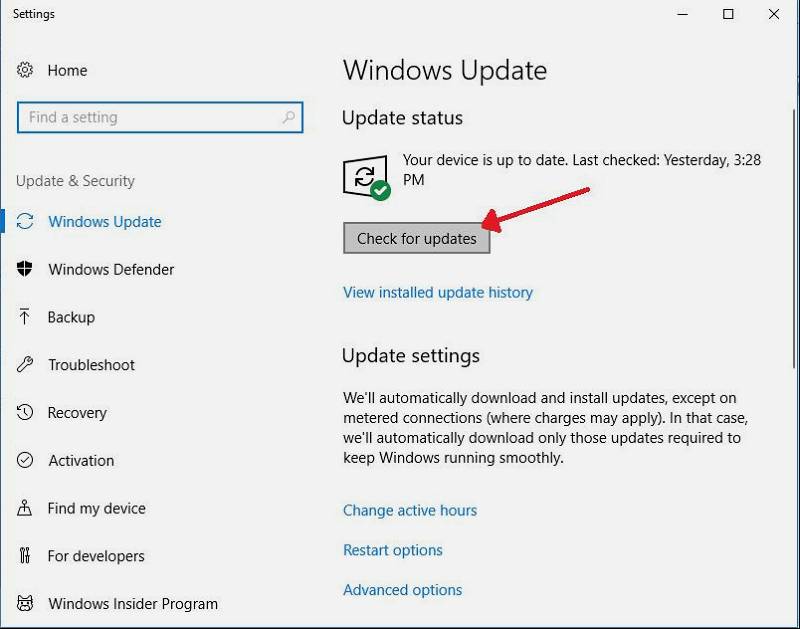
Ceum #3
Mas dèidh dhut ùrachadh làimhe a dhèanamh agus cead a thoirt don choimpiutair agad suidhe fad na h-oidhche, till air ais gu Ùrachadh Windows agus cliog air “Trioblaidean” air clàr a’ cholbh chlì.

Ceum #4
A-nis, cliog air “Ùrachadh Windows” ann am meadhan raon na uinneag. An uairsin cliog air “Ruith am fuasgladh trioblaid” nuair a nochdas e gu dìreach fodha.
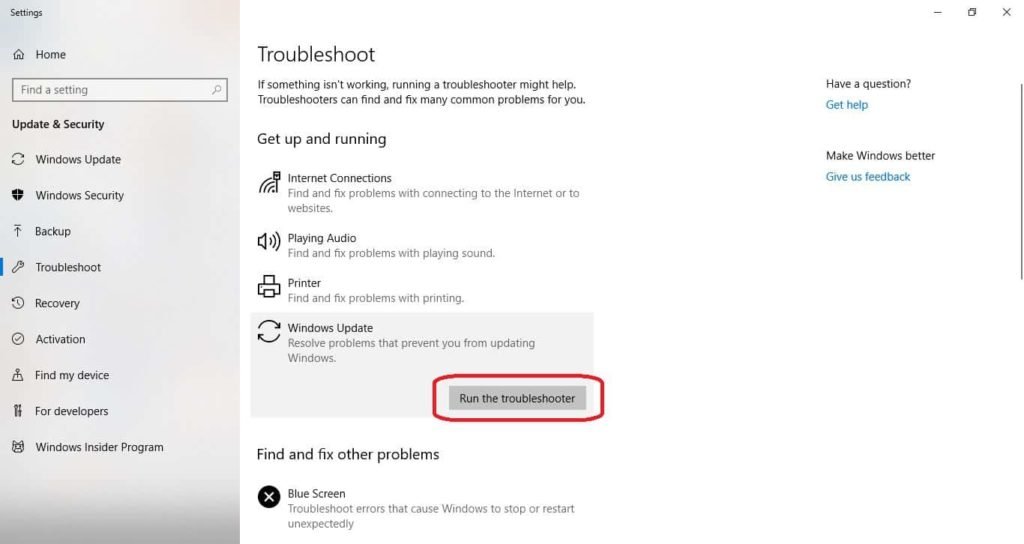
Ceum #5
Tòisichidh ùrachadh Windows a’ sgrùdadh airson duilgheadasan. Lean na molaidhean air an sgrion gus an càradh.
Se wuauserv an giorrachadh airson Windows Update. Mura fuasgladh an trioblaid a’ chùis agus gu bheil thu fhathast a’ creidsinn gu bheil Windows Update a’ reothadh an t-siostam agad agus ag adhbhrachadh mearachd giullachd svchost.exe, gheibh thu barrachd fiosrachaidh gus an duilgheadas a chàradh an seo.
Ma tha an t-Seirbheis Host ionadail siostam fhathast le mearachd cleachdaidh svchost.exe àrd cpu, is dòcha nach e Windows Update a th’ ann. Lean air adhart guan ath dhòigh.
Ceart 4: Ruith an System File Checker agus càradh an ìomhaigh Windows
Ann an cuid de chùisean, dh’ fhaodadh faidhle coirbte Windows a bhith ag adhbhrachadh duilgheadas cleachdaidh àrd cpu thesvchost.exe. Tha an aplacaid dearbhaidh faidhle siostam air a dhealbhadh gus faidhlichean truaillidh air do choimpiutair a chàradh a tha ag adhbhrachadh mearachd. Cuidichidh na ceumannan gu h-ìosal thu gus faighinn gu inneal dearbhaidh an t-siostaim tro PowerShell.
Ceum #1
Brùth na h-iuchraichean [X] agus [Windows] còmhla air a’ mheur-chlàr agad . Tagh “Windows PowerShell (Admin)” air a’ chlàr a nochdas agus tagh “Tha” ma dh’fhaighnicheas an siostam a bheil thu airson leigeil leis an aplacaid sin atharraichean a dhèanamh.

Ceum #2<7
Anns an uinneag PowerShell a tha a’ fosgladh, dèan seòrsa “sfc / scannow” (às aonais na comharran-luirg) a-steach ann agus brùth [Cuir a-steach]. Fuirich gus am bi am pròiseas deiseil. Is dòcha gun toir e beagan ùine gus a chrìochnachadh.

Ceum #3
An dèidh don sgan a bhith deiseil, dèan seòrsa “Repair-WindowsImage -RestoreHealth” (às aonais na comharran-luirg ) a-steach don sgiobalta ùr no dèan lethbhreac agus pasg air an àithne an sin. Brùth [Cuir a-steach] nuair a bhios tu deiseil. A-rithist, 's dòcha gun toir e beagan ùine mus crìochnaich an càradh.

Ceum #4
An dèidh don scan crìochnachadh, feumaidh tu an coimpiutair agad ath-thòiseachadh. Fosgail an clàr-taice Tòisich, cliog air an ìomhaigh Cumhachd, agus tagh “Ath-thòisich.”
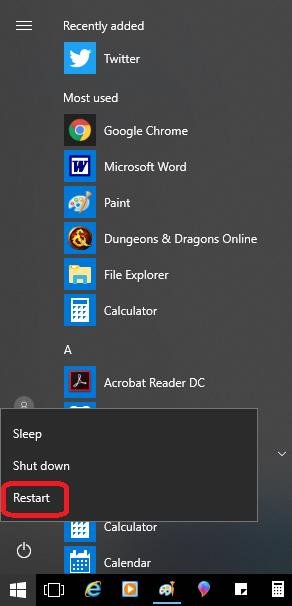
Ma chì thu fhathast Seirbheis Host a’ caitheamh a’ mhòr-chuid de choileanadh a’ choimpiutair agad. Lean air adhart chun ath dhòigh ma tha svchost.exe àrd cpu agad fhathastcleachdadh.
Ceart #5: Falamh Loga an Tachartas Tachartas (Log Windows)
Ma tha faidhle loga tachartais slàn agad san t-seallaidh tachartas Windows agad, faodaidh e duilgheadasan giullachd siostam ionadail Seirbheis Host ionadail adhbhrachadh. Mar thoradh air an sin, tha coltas ann gum faigh thu eòlas air cleachdadh àrd CPU svchost.exe.
’S e clàr mionaideach a th’ ann an loga sealladair tachartas Windows no dìreach log Windows air fiosan siostam, tagraidh is tèarainteachd a tha air an stòradh le siostam-obrachaidh Windows. Cleachdaidh a h-uile bathar-bog, aplacaid agus an siostam obrachaidh (OS) an loga sealladair tachartais seo gus atharrachaidhean bathar-bog is bathar-cruaidh deatamach a chlàradh. Tha pròiseas dligheach Windows sam bith cuideachd air a tharraing bho log neach-amhairc an tachartais gus an urrainn do luchd-rianachd cùisean fhuasgladh. Mar nuair a bhios tu a’ faighinn eòlas air cleachdadh àrd CPU svchost.exe.
Às deidh na ceumannan seo, glanaidh tu loga Windows:
Ceum #1
Brùth [ R] agus an iuchair [Windows] aig an aon àm. Cuir a-steach ‘Eventvwr.msc’ a-steach don bhogsa Run a nochdas. Cliog air ‘OK’ gus Sealladair Tachartas Windows fhosgladh.
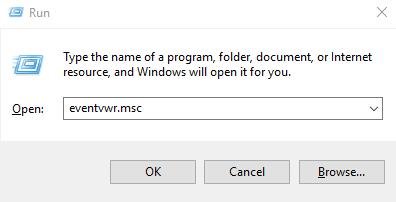
Ceum #2
Cho luath ‘s a bhios eadar-aghaidh Windows Event Viewer fosgailte, leudaich “Windows Logs” bho an clàr-taice air taobh clì na h-uinneige a tha a’ fosgladh. Tagh an roghainn “Iarrtas” bhon chlàr a tha a’ nochdadh.

Ceum #3
A-nis tagh “Sàbhail Tachartasan Mar” air an taobh cheart den sgrion. Tha mi a’ moladh ainm ceann-latha agus seòrsa log a thoirt don fhaidhle sàbhalaidh. Mar eisimpleir, “6 Samhain 2010

